Примечание
Для доступа к этой странице требуется авторизация. Вы можете попробовать войти или изменить каталоги.
Для доступа к этой странице требуется авторизация. Вы можете попробовать изменить каталоги.
Примечание.
Обновленная версия этого примера см . в разделе "Корпоративные расходы" для Power BI: обзор.
Встроенный пример анализа затрат НА ИТ содержит панель мониторинга, отчет и семантику модели, которая анализирует запланированные и фактические затраты ИТ-отдела. Это сравнение поможет вам понять, насколько хорошо компания планировала в течение года и исследовать области с огромными отклонениями от плана. Компания в этом примере проходит годовой цикл планирования, а затем ежеквартально он создает новую последнюю оценку (LE), чтобы помочь проанализировать изменения в ИТ-расходов в течение финансового года.

Этот пример является частью серии, в которую показано, как использовать Power BI с бизнес-ориентированными данными, отчетами и панелями мониторинга. Компания obviEnce создала этот пример с использованием реальных анонимных данных. Данные доступны в нескольких форматах: встроенный пример в файле служба Power BI, PBIX Power BI Desktop или книге Excel. См . примеры для Power BI.
В этом туре рассматривается встроенный пример анализа расходов НА ИТ в служба Power BI. Так как интерфейс отчета аналогичен в Power BI Desktop и в служба Power BI, вы также можете следовать примеру PBIX-файла в Power BI Desktop.
Необходимые компоненты
Для изучения примеров в Power BI Desktop не требуется лицензия Power BI. Вам просто нужна бесплатная лицензия Fabric для изучения примера в служба Power BI и сохранения его в вашей рабочей области "Моя".
Получение примера
Прежде чем использовать пример, получите пример одним из следующих способов:
- Получите встроенный пример в службе.
- Скачайте PBIX-файл.
- Скачайте книгу Excel.
Получение встроенного примера
Откройте служба Power BI (
app.powerbi.com) и выберите "Learn" в области навигации слева.На странице центра Обучение в разделе "Примеры отчетов" прокрутите страницу, пока не увидите пример анализа расходов НА ИТ.
Выберите пример. Откроется в режиме чтения.
Power BI импортирует встроенный пример, добавив новую панель мониторинга, отчет и семантику модели в текущую рабочую область.

Выберите панель мониторинга, чтобы просмотреть пример панели мониторинга.
Получение PBIX-файла для этого примера
Кроме того, можно скачать пример анализа расходов ИТ в виде PBIX-файла, который предназначен для использования с Power BI Desktop.
После открытия файла в Power BI Desktop выберите "Опубликовать>файл>" в Power BI или выберите "Опубликовать" на ленте "Главная".
В диалоговом окне "Публикация в Power BI" выберите рабочую область и выберите ее.
В служба Power BI в рабочей области прокрутите вниз до отчета по анализу расходов НА ИТ и выберите, чтобы открыть его.
В меню "Дополнительные параметры" (...) выберите "Закрепить" на панели мониторинга. Выберите новую панель мониторинга, введите имя и нажмите кнопку "Закрепить в реальном времени".
Созданная таким образом панель мониторинга не совпадает с примером панели мониторинга, созданной встроенным примером. Вы по-прежнему можете использовать Q&A и вносить изменения в панель мониторинга.
Получение книги Excel для этого примера
Если вы хотите просмотреть источник данных для этого примера, он также доступен в виде книги Excel. Чтобы просмотреть необработанные данные, включите надстройки анализа данных и выберите PowerPivot>Manage.
Если вы хотите получить и использовать файл Excel в служба Power BI, выполните следующие действия.
Скачайте пример из примеров Power BI Desktop. Файл называется IT Spend Analysis Sample-no-PV.xlsx.
Откройте файл в Excel и выберите "Опубликовать>файл>" в Power BI.
Выберите рабочую область, например "Моя рабочая область", и выберите " Экспорт".
Существуют различные способы работы с файлами Excel. Дополнительные сведения см. в разделе "Примеры Excel" в Excel.
В служба Power BI экспортированные данные отображаются как семантическая модель в выбранной рабочей области. Выбор дополнительных параметров (...) >Автоматический создание отчета.
Нажмите кнопку "Сохранить", введите имя отчета и нажмите кнопку "Сохранить".
В меню "Дополнительные параметры" (...) выберите "Закрепить" на панели мониторинга. Выберите новую панель мониторинга, введите имя и нажмите кнопку "Закрепить в реальном времени".
Созданная таким образом панель мониторинга не совпадает с примером панели мониторинга, созданной встроенным примером. Вы по-прежнему можете использовать Q&A и вносить изменения в панель мониторинга.
Пример панели мониторинга анализа затрат НА ИТ
Если вы использовали встроенный пример, две плитки чисел слева от панели мониторинга, Var Plan % и Variance Latest Estimate % 3, дайте вам обзор того, насколько хорошо мы делаем против плана и по последней ежеквартальной оценке (LE3 = последняя оценка квартала 3). В целом, мы около 6% от плана. Давайте рассмотрим причину этой дисперсии: когда, где и в какой категории.
Страница анализа тренда затрат на ит-специалистов по YTD
При выборе плитки панели мониторинга "План " Вар % по регионам продаж" отображается страница "Анализ тренда расходов на ит-специалисты" в отчете "Анализ затрат ит-специалистов". На первый взгляд, мы видим, что в США и Европе есть положительные дисперсии в Канаде, Латинской Америке и Австралии. США имеет около 6% +LE дисперсии, и Австралия имеет около 7% -LE дисперсии.
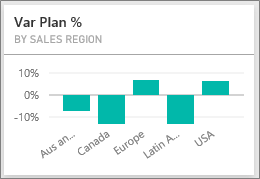
Тем не менее, просто глядя на эту диаграмму и рисуя выводы могут быть вводящими в заблуждение. Нам нужно взглянуть на фактические суммы доллара, чтобы положить вещи в перспективу.
Выберите Aus и NZ в диаграмме var Plan % по регионам продаж, а затем просмотрите диаграмму Var Plan by IT Area .
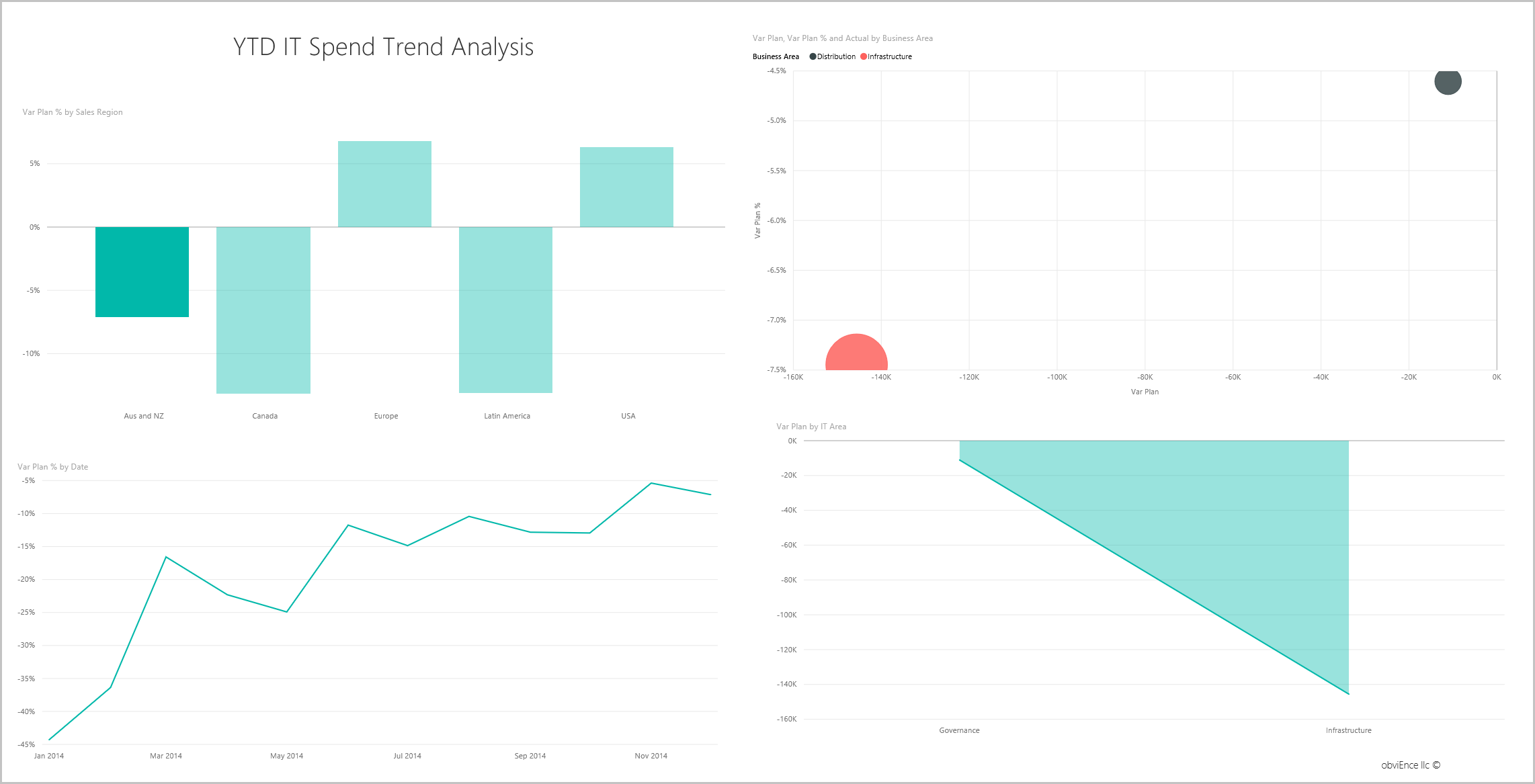
Теперь выберите США. Обратите внимание, что Австралия и Новая Зеландия являются очень небольшой частью наших общих расходов по сравнению с США.
Затем изучите, какая категория в США вызывает дисперсию.
Страница "Затраты по затратам"
Вернитесь на панель мониторинга и просмотрите плитку "План дисперсии "Вариативность", "Вариативная оценка " % - квартал 3 панели мониторинга.
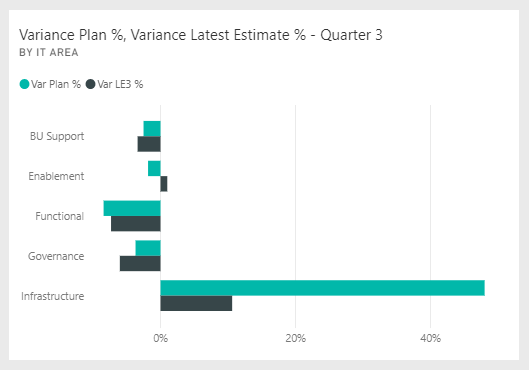
Обратите внимание, что область инфраструктуры выделяется с большой положительной дисперсией плана.
Выберите эту плитку, чтобы открыть отчет и просмотреть страницу YTD Spend by Cost Elements .
Выберите панель инфраструктуры в диаграмме "Область ит-области" в левом нижнем углу диаграммы "План var" и "Var Plan % по регионам продаж" в левом нижнем углу.
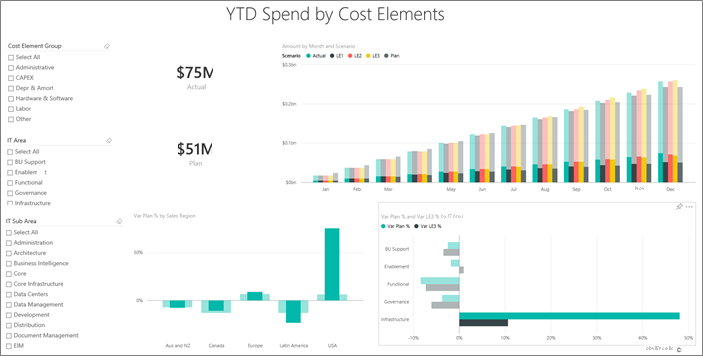
Выберите каждое имя, в свою очередь, в срезе "Группа элементов затрат", чтобы найти элемент затрат с наибольшим отклонением.
С помощью другого выбранного среза выберите "Инфраструктура " в срезе "Область ИТ " и выберите вложенные области в срезе ИТ-области , чтобы найти вложенную область с наибольшим дисперсией.
Обратите внимание на большую дисперсию для сети. По-видимому, компания решила дать своим сотрудникам телефонные услуги в качестве преимущества, даже если этот шаг не был запланирован.
Вопросы о данных
На панели мониторинга выберите вопрос о данных.
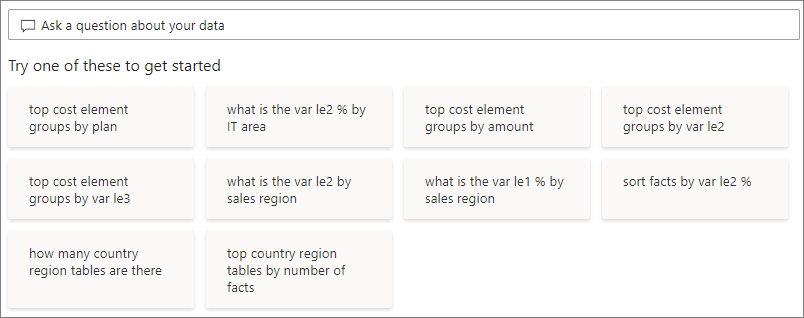
В списке "Попробуйте начать работу " в левой части, выберите лучшие группы элементов затрат по плану.
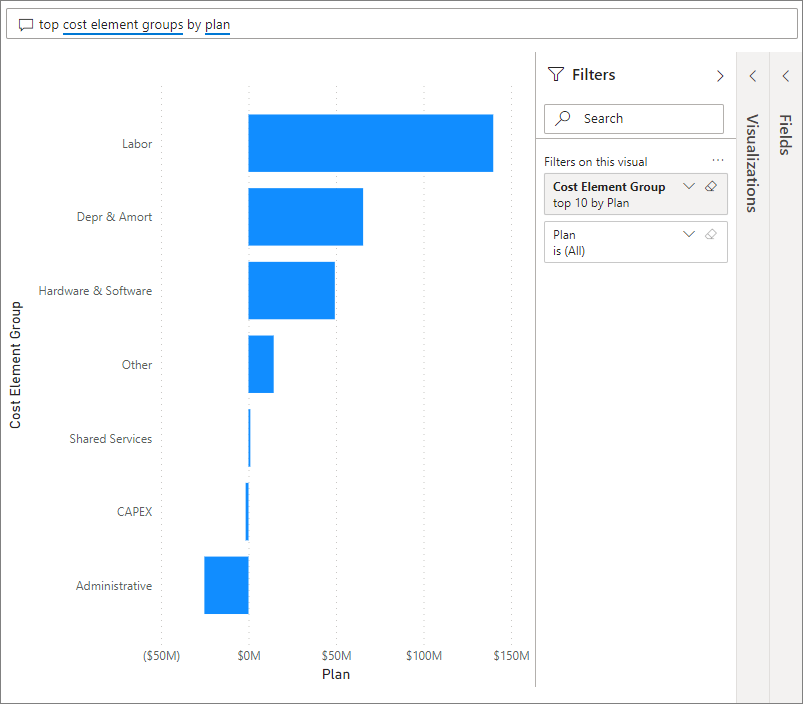
В поле "Q&A" снимите предыдущую запись и введите ит-области, план var % и линейчатую диаграмму var 3 %.
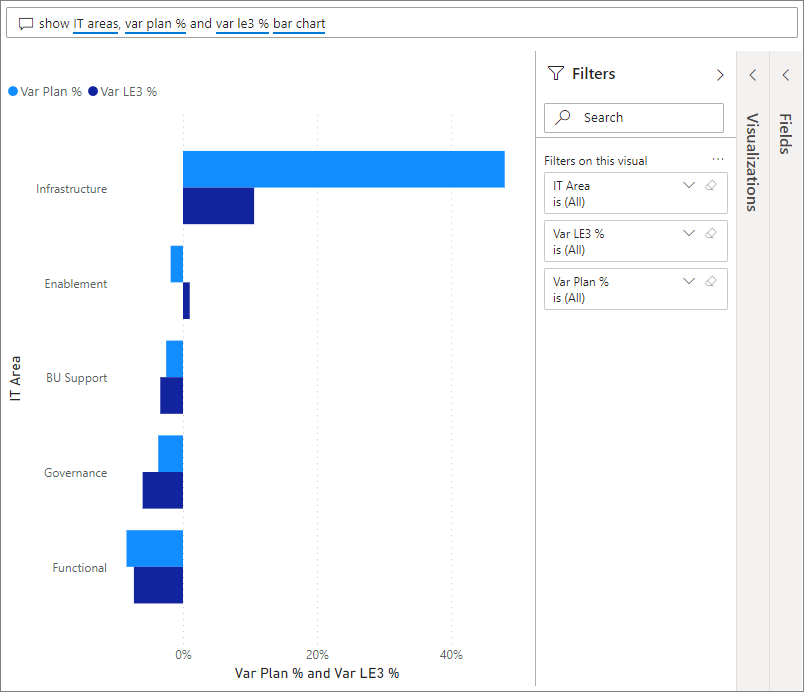
В первой ит-области инфраструктура, процент резко изменился между первоначальным планом дисперсии и последней оценкой плана дисперсии.
Страница "Анализ дисперсии плана"
Выберите страницу "Анализ дисперсии плана".
На диаграмме "План var" и "План var" в левой части страницы выберите столбец "Инфраструктура" для выделения значений области бизнес-области инфраструктуры.
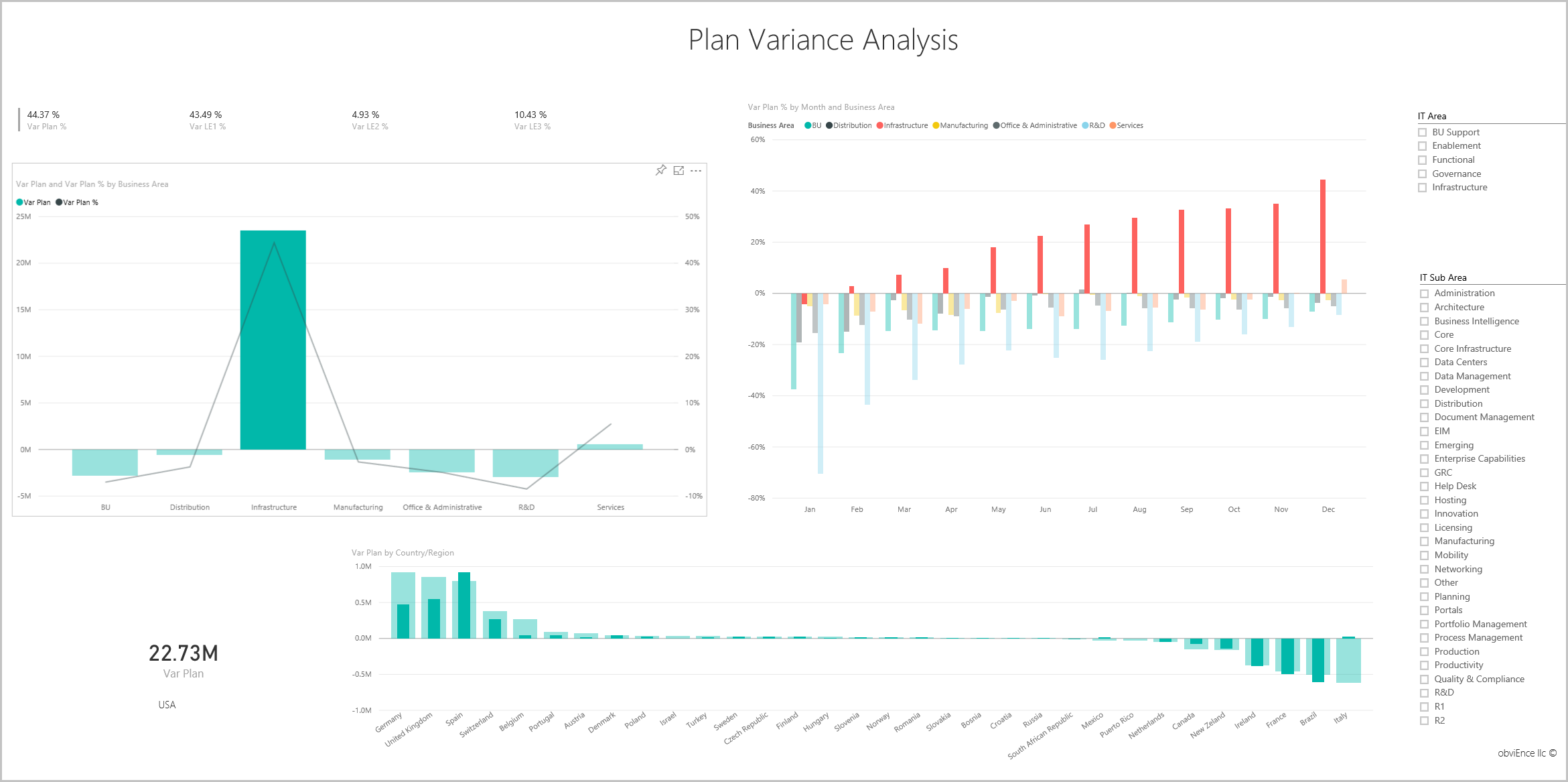
Обратите внимание на диаграмму "План Var" по месяцам и бизнес-областям , что бизнес-область инфраструктуры начала положительную дисперсию в феврале. Кроме того, обратите внимание, что значение вариативности к плану для этой бизнес-области зависит от страны или региона по сравнению со всеми другими бизнес-областями.
Используйте срезы области ИТ и ИТ-области справа, чтобы отфильтровать значения на остальной части страницы и изучить данные.
Изменение отчета
Выберите "Изменить " в черной строке заголовка Power BI для просмотра в режиме редактирования:
- Узнайте, как создаются страницы, поля в каждой диаграмме и фильтры на страницах.
- Добавьте страницы и диаграммы на основе одних и того же данных.
- Измените тип визуализации для каждой диаграммы.
- Закрепление диаграмм, интересующих вашу панель мониторинга.
Связанный контент
Эта среда является безопасной для воспроизведения, так как вы можете не сохранять изменения. Но если сохранить их, вы всегда можете вернуться в центр Обучение для новой копии этого примера.
Мы надеемся, что в этом туре показано, как панели мониторинга Power BI, Q&A и отчеты могут предоставлять аналитические сведения о примерах данных. Теперь ваша очередь. Подключение собственные данные. С помощью Power BI можно подключиться к различным источникам данных. Дополнительные сведения см. в статье "Начало создания" в служба Power BI.